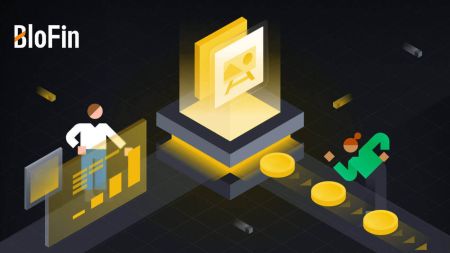Rekisteröityminen ja kotiuttaminen BloFinissä
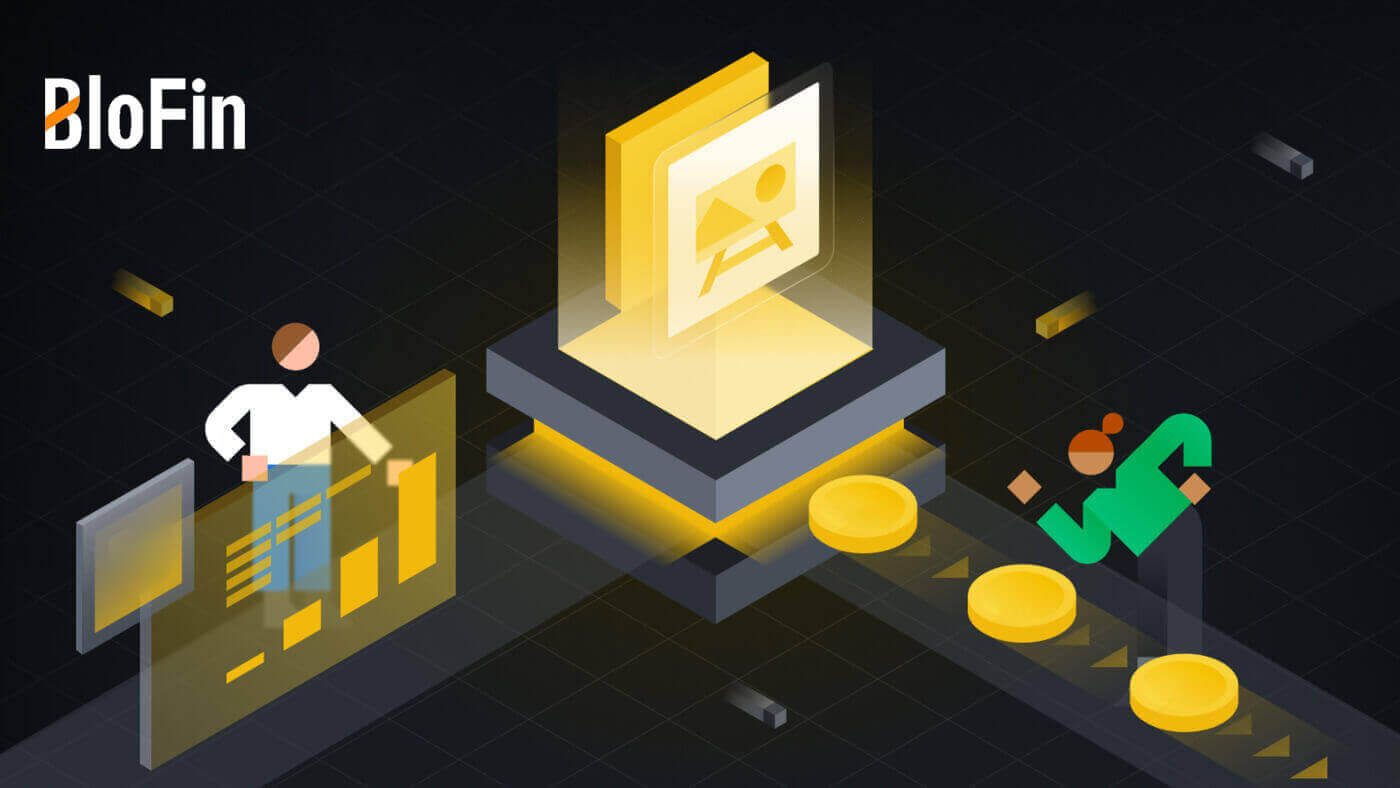
Kuinka rekisteröityä BloFiniin
Kuinka rekisteröidä tili BloFiniin sähköpostiosoitteella tai puhelinnumerolla
1. Siirry BloFin- verkkosivustolle ja napsauta [Sign up] .
2. Valitse [Sähköposti] tai [Puhelinnumero] ja anna sähköpostiosoitteesi tai puhelinnumerosi. Luo sitten suojattu salasana tilillesi.
Huomautus:
- Salasanasi tulee sisältää vähintään 8 merkkiä , mukaan lukien yksi iso kirjain ja yksi numero.


3. Saat 6-numeroisen vahvistuskoodin sähköpostiisi tai puhelinnumeroosi. Syötä koodi ja napsauta [Vahvista].
Jos et ole saanut vahvistuskoodia, napsauta [Lähetä uudelleen] .


4. Onnittelut, olet onnistuneesti rekisteröitynyt BloFiniin.

Kuinka rekisteröidä tili BloFinissä Applen kanssa
1. Vierailemalla BloFin- sivustolla ja napsauttamalla [Sign up] , voit vaihtoehtoisesti rekisteröityä käyttämällä Apple-tiliäsi.  2. Valitse [ Apple ], ponnahdusikkuna tulee näkyviin ja sinua kehotetaan kirjautumaan BloFin-palveluun Apple-tililläsi.
2. Valitse [ Apple ], ponnahdusikkuna tulee näkyviin ja sinua kehotetaan kirjautumaan BloFin-palveluun Apple-tililläsi.  3. Kirjoita Apple ID:si ja salasanasi kirjautuaksesi sisään BloFiniin.
3. Kirjoita Apple ID:si ja salasanasi kirjautuaksesi sisään BloFiniin. 
4. Anna 6-numeroinen koodi, joka on lähetetty Apple-tilisi laitteisiin. 
5. Kirjautumisen jälkeen sinut ohjataan BloFin-verkkosivustolle.
Luo suojattu salasana, lue ja tarkista käyttöehdot ja tietosuojakäytäntö ja napsauta sitten [ Rekisteröidy ]. 
6. Onnittelut, olet onnistuneesti rekisteröitynyt BloFiniin. 
Kuinka rekisteröidä tili BloFinissä Googlen kanssa
1. Siirry BloFin- verkkosivustolle ja napsauta [Sign up]. 2. Napsauta [ Google ] -painiketta.
2. Napsauta [ Google ] -painiketta. 
3. Avautuu sisäänkirjautumisikkuna, johon sinun tulee kirjoittaa sähköpostiosoitteesi ja napsauttaa [Seuraava] .

4. Anna sitten Gmail-tilisi salasana ja napsauta [Seuraava] .

5. Kirjautumisen jälkeen sinut ohjataan BloFin-verkkosivustolle.
Luo suojattu salasana, lue ja tarkista käyttöehdot ja tietosuojakäytäntö ja napsauta sitten [ Rekisteröidy ].

6. Onnittelut, olet onnistuneesti rekisteröitynyt BloFiniin.

Kuinka rekisteröidä tili BloFin-sovelluksessa
1. Sinun on asennettava BloFin-sovellus luodaksesi tilin kaupankäyntiä varten Google Play Storessa tai App Storessa .
2. Avaa BloFin-sovellus, napauta [Profiili] -kuvaketta ja napauta [Sign up] .


3. Valitse [ Sähköposti ] tai [ Puhelinnumero ], kirjoita sähköpostiosoitteesi tai puhelinnumerosi, luo tilillesi suojattu salasana, lue ja tarkista käyttöehdot ja tietosuojakäytäntö ja napauta [Sign up] .
Huomautus :
- Salasanasi tulee sisältää vähintään 8 merkkiä, mukaan lukien yksi iso kirjain ja yksi numero.


4. Saat 6-numeroisen vahvistuskoodin sähköpostiisi tai puhelimeesi. Anna koodi ja napauta [Lähetä] .
Jos et ole saanut vahvistuskoodia, napsauta [Lähetä uudelleen].


5. Onnittelut! BloFin-tilin luominen puhelimellesi onnistui.

Usein kysytyt kysymykset (FAQ)
Miksi en voi vastaanottaa sähköposteja BloFinilta ?
Jos et saa BloFiniltä lähetettyjä sähköposteja, tarkista sähköpostisi asetukset noudattamalla alla olevia ohjeita:Oletko kirjautunut BloFin-tilillesi rekisteröityyn sähköpostiosoitteeseen? Joskus saatat olla kirjautuneena ulos sähköpostistasi laitteellasi, etkä siksi näe BloFin-sähköposteja. Ole hyvä ja kirjaudu sisään ja päivitä.
Oletko tarkistanut sähköpostisi roskapostikansion? Jos huomaat, että sähköpostipalveluntarjoajasi työntää BloFin-sähköpostit roskapostikansioosi, voit merkitä ne "turvallisiksi" lisäämällä BloFin-sähköpostiosoitteet sallittujen luetteloon. Voit määrittää sen ohjeaiheessa Kuinka lisätä BloFin-sähköpostit sallittujen luetteloon.
Onko sähköpostiohjelmasi tai palveluntarjoajasi toiminta normaali? Varmistaaksesi, että palomuurisi tai virustentorjuntaohjelmasi ei aiheuta tietoturvaristiriitaa, voit tarkistaa sähköpostipalvelimen asetukset.
Onko postilaatikkosi täynnä sähköposteja? Et voi lähettää tai vastaanottaa sähköposteja, jos olet saavuttanut rajan. Voit tehdä tilaa uusille sähköposteille poistamalla joitain vanhoja.
Rekisteröidy käyttämällä yleisiä sähköpostiosoitteita, kuten Gmail, Outlook jne., jos mahdollista.
Miksi en saa tekstiviestivahvistuskoodeja?
BloFin pyrkii jatkuvasti parantamaan käyttökokemusta laajentamalla tekstiviestitodennuksen kattavuutta. Joitakin maita ja alueita ei kuitenkaan tueta tällä hetkellä.Tarkista maailmanlaajuinen tekstiviestien kattavuusluettelomme nähdäksesi, onko sijaintisi katettu, jos et voi ottaa tekstiviestitodennusta käyttöön. Käytä Google-todennusta ensisijaisena kaksivaiheisena todennuksena, jos sijaintisi ei ole luettelossa.
Seuraaviin toimiin tulee ryhtyä, jos et edelleenkään voi vastaanottaa tekstiviestikoodeja, vaikka olet aktivoinut tekstiviestitodennuksen tai jos asut tällä hetkellä maassa tai alueella, joka kuuluu maailmanlaajuisen tekstiviestien peittoluettelomme piiriin:
- Varmista, että mobiililaitteessasi on vahva verkkosignaali.
- Poista käytöstä puhelimestasi kaikki puhelujen esto-, palomuuri-, virustorjunta- ja/tai soittajaohjelmat, jotka saattavat estää tekstiviestinumeromme toimimisen.
- Kytke puhelimesi takaisin päälle.
- Kokeile sen sijaan äänivahvistusta.
Kuinka vaihtaa sähköpostitilini BloFinissä?
1. Kirjaudu BloFin-tilillesi, napsauta [Profiili] -kuvaketta ja valitse [Yleiskatsaus].
2. Siirry [Sähköposti] -istuntoon ja napsauta [Muuta] siirtyäksesi [Change Email] -sivulle.

3. Varojesi suojaamiseksi kotiutukset eivät ole käytettävissä 24 tunnin kuluessa suojausominaisuuksien nollaamisesta. Napsauta [Jatka] siirtyäksesi seuraavaan prosessiin.

4. Kirjoita uusi sähköpostiosoitteesi ja napsauta [Lähetä] saadaksesi 6-numeroisen koodin uudelle ja nykyiselle sähköpostivahvistuksellesi. Syötä Google Authenticator -koodisi ja napsauta [Lähetä].

5. Tämän jälkeen olet onnistuneesti vaihtanut sähköpostiosoitteesi.

Tai voit myös vaihtaa tilisi sähköpostiosoitetta BloFin Appissa
1. Kirjaudu BloFin-sovellukseesi, napauta [Profiili] -kuvaketta ja valitse [Account and Security]. 

2. Jatka napsauttamalla [Sähköposti] . 
3. Varojesi suojaamiseksi kotiutukset eivät ole käytettävissä 24 tunnin kuluessa suojausominaisuuksien nollaamisesta. Napsauta [Jatka] siirtyäksesi seuraavaan prosessiin.
4 . Kirjoita uusi sähköpostiosoitteesi ja napsauta [Lähetä] saadaksesi 6-numeroisen koodin uudelle ja nykyiselle sähköpostivahvistuksellesi. Syötä Google Authenticator -koodisi ja napsauta [Vahvista].
5. Tämän jälkeen olet onnistuneesti vaihtanut sähköpostiosoitteesi.

Kotiuttaminen BloFinissä
Kuinka nostaa krypto BloFinissä
Nosta krypto BloFinissä (verkkosivusto)
1. Kirjaudu BloFin-verkkosivustollesi , napsauta [Assets] ja valitse [Spot].
2. Jatka napsauttamalla [Poista] .

3. Valitse kolikko, jonka haluat nostaa.

Valitse nostoverkosto tarjotuista vaihtoehdoista. Huomaa, että järjestelmä vastaa tavallisesti automaattisesti valitun osoitteen verkkoon. Jos käytettävissä on useita verkkoja, varmista, että nostoverkosto vastaa muiden pörssien tai lompakoiden talletusverkostoa häviöiden välttämiseksi.
Täytä nostosi [osoite] ja varmista, että valitsemasi verkko vastaa nostoosoitettasi talletusalustalla.
Kun määrität nostosummaa, varmista, että se ylittää vähimmäissumman, mutta ei ylitä vahvistustasoosi perustuvaa rajaa.
Huomaa, että verkkomaksu voi vaihdella verkkojen välillä ja määräytyy lohkoketjun mukaan.

- Huomaa, että lähetettyäsi nostopyynnön järjestelmä tarkistaa sen. Tämä prosessi voi kestää jonkin aikaa, joten pyydämme kärsivällisyyttäsi, kun järjestelmä käsittelee pyyntöäsi.
_
Nosta Crypto BloFinissä (sovellus)
1. Avaa ja kirjaudu sisään BloFin-sovellukseen, napauta [Wallet] - [Funding] - [Walled]


2. Valitse kolikko, jonka haluat nostaa.

Valitse nostoverkosto tarjotuista vaihtoehdoista. Huomaa, että järjestelmä vastaa tavallisesti automaattisesti valitun osoitteen verkkoon. Jos käytettävissä on useita verkkoja, varmista, että nostoverkosto vastaa muiden pörssien tai lompakoiden talletusverkostoa häviöiden välttämiseksi.
Täytä nostosi [osoite] ja varmista, että valitsemasi verkko vastaa nostoosoitettasi talletusalustalla.
Kun määrität nostosummaa, varmista, että se ylittää vähimmäissumman, mutta ei ylitä vahvistustasoosi perustuvaa rajaa.
Huomaa, että verkkomaksu voi vaihdella verkkojen välillä ja määräytyy lohkoketjun mukaan.
3. Suorita suojausvahvistus ja napauta [Lähetä]. Nostotilauksesi lähetetään.
- Huomaa, että lähetettyäsi nostopyynnön järjestelmä tarkistaa sen. Tämä prosessi voi kestää jonkin aikaa, joten pyydämme kärsivällisyyttäsi, kun järjestelmä käsittelee pyyntöäsi.

Kuinka paljon nostomaksut ovat?
Huomaa, että nostomaksut voivat vaihdella lohkoketjun ehtojen mukaan. Saat tietoja nostomaksuista siirtymällä mobiilisovelluksen [ Wallet] -sivulle tai verkkosivuston [Assets] -valikkoon.
Valitse sieltä [Rahoitus] , siirry kohtaan [Nosto] ja valitse haluamasi [Kolikon] ja [Verkko] . Näin voit tarkastella nostomaksua suoraan sivulla.
Verkkosovellus 

Miksi 

sinun on maksettava maksu?
Nostomaksut maksetaan blockchain-kaivostyöntekijöille tai validoijille, jotka tarkistavat ja käsittelevät tapahtumia. Tämä varmistaa tapahtumien käsittelyn ja verkon eheyden.
_
Usein kysytyt kysymykset (FAQ)
Miksi nostoni ei ole saapunut?
Varojen siirto sisältää seuraavat vaiheet:
- BloFinin käynnistämä nostotapahtuma.
- Blockchain-verkon vahvistus.
- Talletus vastaavalle alustalle.
Normaalisti TxID (transaction ID) luodaan 30–60 minuutin kuluessa, mikä osoittaa, että alustamme on onnistuneesti suorittanut nostotoiminnon ja tapahtumat ovat vireillä lohkoketjussa.
Saattaa kuitenkin kestää jonkin aikaa, ennen kuin lohkoketju ja myöhemmin vastaava alusta vahvistaa tietyn tapahtuman.
Mahdollisen verkon ruuhkautumisen vuoksi tapahtumasi käsittely voi viivästyä merkittävästi. Voit käyttää transaktiotunnusta (TxID) tarkistaaksesi siirron tilan blockchain explorerilla.
- Jos lohkoketjun tutkija osoittaa, että tapahtumaa ei ole vahvistettu, odota prosessin valmistumista.
- Jos lohkoketjun tutkija osoittaa, että tapahtuma on jo vahvistettu, se tarkoittaa, että rahasi on lähetetty onnistuneesti BloFinistä, emmekä voi tarjota enempää apua tässä asiassa. Sinun on otettava yhteyttä kohdeosoitteen omistajaan tai tukitiimiin ja pyydettävä lisäapua.
Tärkeitä ohjeita kryptovaluuttojen nostoihin BloFin-alustalla
- Jos kryptokoodi tukee useita ketjuja, kuten USDT, muista valita vastaava verkko nostopyyntöjä tehdessäsi.
- Jos noston krypto vaatii MEMOn, muista kopioida oikea MEMO vastaanottavalta alustalta ja kirjoittaa se oikein. Muuten omaisuus voi kadota noston jälkeen.
- Jos sivu osoittaa osoitteen olevan virheellinen osoitteen syöttämisen jälkeen, tarkista osoite tai ota yhteyttä online-asiakaspalveluumme lisäapua varten.
- Kotiutusmaksut vaihtelevat kryptokohtaisesti, ja niitä voi tarkastella, kun olet valinnut krypton nostosivulta.
- Näet vastaavan krypton miniminostosumman ja nostomaksut nostosivulla.
Kuinka tarkistan tapahtuman tilan lohkoketjussa?
1. Kirjaudu sisään Gate.io-sivustollesi, napsauta [Assets] ja valitse [History]. 
2. Täällä voit tarkastella tapahtumasi tilaa.

Vaaditaanko jokaiselle kryptolle vähimmäisnostoraja?
Jokaisella kryptovaluutalla on vähimmäisnostovaatimus. Jos nostosumma alittaa tämän vähimmäismäärän, sitä ei käsitellä. Jos kyseessä on BloFin, varmista, että nostuksesi on vähintään nostosivullamme määritetyn vähimmäissumman mukainen. 
Onko nostorajaa?
Kyllä, nostoraja perustuu KYC (Know Your Customer) suoritustasoon:
- Ilman KYC:tä: 20 000 USDT nostoraja 24 tunnin aikana.
- L1 (taso 1): 1 000 000 USDT nostoraja 24 tunnin aikana.
- L2 (taso 2): 2 000 000 USDT nostoraja 24 tunnin aikana.